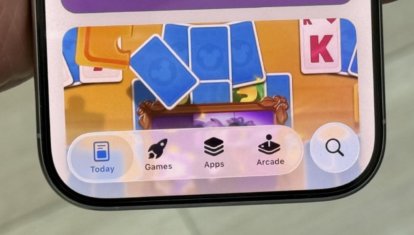Как сделать так, чтобы Сбербанк, Авито, RuTube и другие приложения не удалились после установки iOS 26
Каждое крупное обновление iOS в России вызывает достаточно большую тревогу у пользователей iPhone. Сначала надо убедиться, что батарея не улетает в никуда, потом выяснить, работают ли банковские приложения, а потом сделать так, чтобы во время установки апдейта они же не удалились. С последним чаще всего возникает больше всего проблем, поэтому мы подготовили для вас достаточно радикальный лайфхак, который позволит сохранить Сбербанк, «Авито», RuTube и другие отсутствующие в App Store программы на вашем iPhone.

iOS 26 уже вышла, так что пора обновляться. Изображение: techradar.com
❗️ПОДПИСЫВАЙСЯ НА НАШ КАНАЛ В ДЗЕНЕ И ЧИТАЙ КРУТЫЕ СТАТЬИ БЕСПЛАТНО
Для этого мы воспользуемся встроенным инструментом под названием «Экранное время». Через него можно полностью запретить удаление приложений на вашем iPhone, и тогда ни вы, ни операционная система не смогут их стереть. Работает это следующим образом:
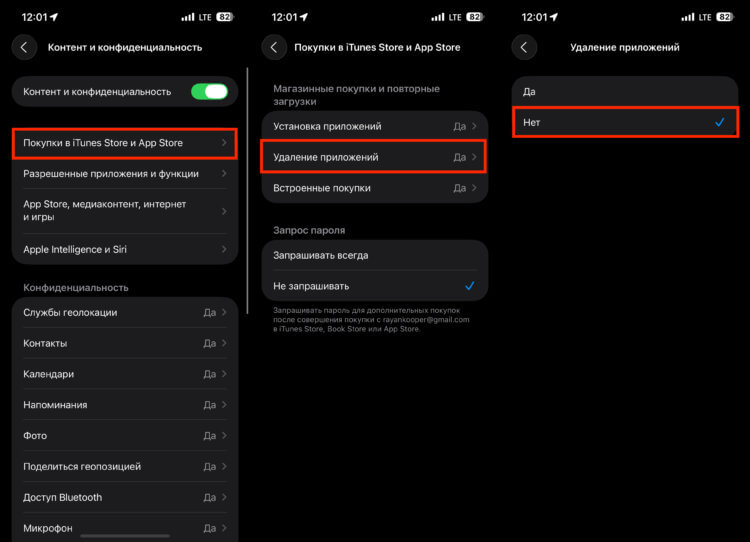
Не забудьте после обновления вернуть всё обратно
- Откройте настройки на вашем iPhone;
- В блоке «Конфиденциальность» выберите пункт «Контент и конфиденциальность»;
- Коснитесь строки «Покупки в iTunes Store и App Store»;
- Выберите «Удаление приложений» и поставьте отметку на «Нет».
❗️ПОДПИШИСЬ НА НАШ ЧАТИК В ТЕЛЕГРАМЕ. ТАМ СОБРАЛИСЬ ТОЛЬКО ИЗБРАННЫЕ ЧИТАТЕЛИ
После того как iOS 26 установится, не забудьте вернуть эту настройку в исходное положение. В противном случае вы не сможете удалять ненужные приложения с вашего смартфона. На самом деле, это способ больше для параноиков. Я бы посоветовал вам сделать несколько проще:
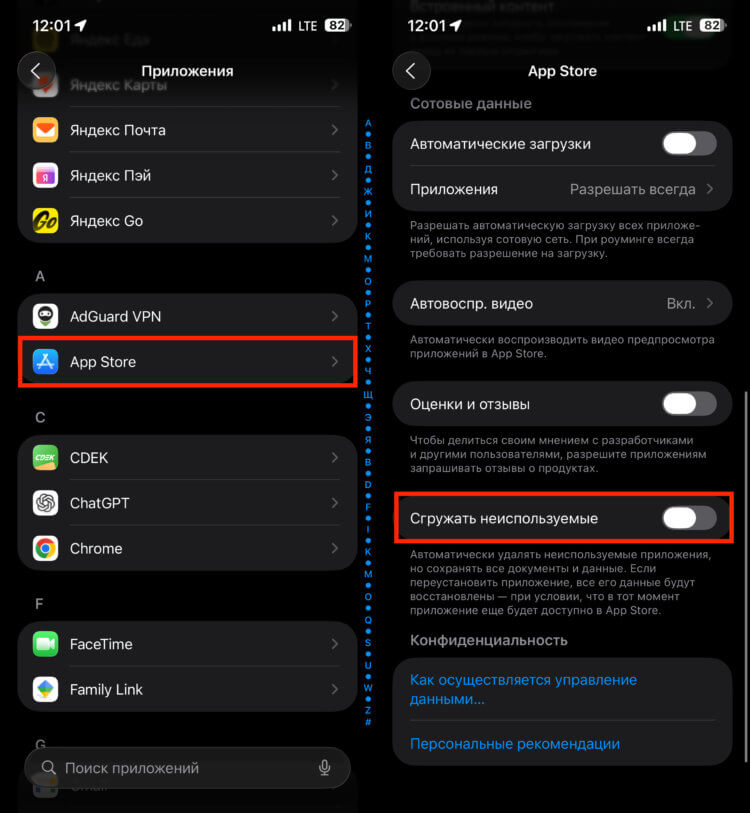
Этот тумблер тоже важно отключить
- Откройте настройки на iPhone и перейдите в раздел «Приложения»;
- Выберите пункт «App Store»;
- Пролистайте вниз и отключите тумблер «Сгружать неиспользуемое».
Вот так вы защитите программы от удаления не только в момент обновления, но и в повседневном использовании. Ну и смотрите на оповещения, которые появляются на экране iPhone во время установки апдейтов. Система всегда спрашивает разрешение на удаление приложений, которое давать ей точно не стоит.